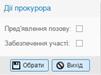Заглавная страница Избранные статьи Случайная статья Познавательные статьи Новые добавления Обратная связь КАТЕГОРИИ: ТОП 10 на сайте Приготовление дезинфицирующих растворов различной концентрацииТехника нижней прямой подачи мяча. Франко-прусская война (причины и последствия) Организация работы процедурного кабинета Смысловое и механическое запоминание, их место и роль в усвоении знаний Коммуникативные барьеры и пути их преодоления Обработка изделий медицинского назначения многократного применения Образцы текста публицистического стиля Четыре типа изменения баланса Задачи с ответами для Всероссийской олимпиады по праву 
Мы поможем в написании ваших работ! ЗНАЕТЕ ЛИ ВЫ?
Влияние общества на человека
Приготовление дезинфицирующих растворов различной концентрации Практические работы по географии для 6 класса Организация работы процедурного кабинета Изменения в неживой природе осенью Уборка процедурного кабинета Сольфеджио. Все правила по сольфеджио Балочные системы. Определение реакций опор и моментов защемления |
Редагування картки «нп за позовомдо органів прокуратури»
Щоб відредагувати дані одного з записів «НП за позовом до органів прокуратури», потрібно: 1. Знаходячись у розділі меню «НП за позовом до органів прокуратури», натиснути на «
Рис. 51 2. Як результат, відкривається форма «Редагування картки «НП за позовом до органів прокуратури»на вкладці «Основні відомості» (Рис. 52). Потрібно внести необхідні зміни у поля форми за принципом, який описаний у п.2.2.1 (крок №2);
Рис. 52 3. Натиснути на вкладку «Стадії» для переходу на відповідну вкладку (Рис. 53); На формі, що відкрилася, можливо: · Додавати записи про нову стадію, обравши однин за варіантів: «Перша інстанція», «Апеляція», «Касація», «Верховний суд», «Нововиявлені обставини» (див. п. 2.2.4.1); · Редагувати записи про стадію натисканням на « · Видаляти записи про стадію натисканням на кнопку «
Рис. 53 4. Натиснувши на «Зберегти», з’являється інформаційне вікно (Рис. 54);
Рис. 54 5. Відкривши «Перегляд картки «НП за позовом до органів прокуратури» і перейшовши на вкладку «Історія змін», можемо переконатися, що відповідні записи про внесені змін відображаються (Рис. 55).
Рис. 55 Стадії «НП за позовом до органів прокуратури» 3. 4. 4.1. 4.2. 4.2.1. 4.2.2. 4.2.3. 4.2.4. Додавання запису про стадію Для додавання запису про стадію «НП за позовом до органів прокуратури» потрібно виконати наступні дії: 1. Знаходячись у розділі меню «НП за позовом до органів прокуратури», натиснути на «
Рис. 56 2. На формі, що відкрилася, перейти на вкладку «Стадії» (Рис. 57);
Рис. 57 3. Для створення стадії потрібно обрати один з доступних варіантів (Рис. 31): · Перша інстанція; · Апеляція; · Касація; · Верховний суд; · Нововиявлені обставини. 4. Обравши один з варіантів, з’являється вікно де потрібно обрати варіант дії прокурора, залишивши помітки навпроти відповідних значень. Система дозволяє обрати як один так і обидва варіанти. Нижче приведені варіанти зображення вікна «Дії прокурора» для кожної з стадій:
5. Розставивши позначки, потрібно натиснути на кнопку «Обрати», що призведе до відкриття форми створення відповідної стадії «НП за позовом до органів прокуратури» на вкладці «Суд». Нижче приведений опис створення стадії «Перша інстанція», дії прокурора - «Пред’явлення позову» (Рис. 58); принцип створення будь-якої іншої стадії аналогічний;
6. На формі, що відкрилася, на вкладці «Суд», потрібно заповнити поля відповідними даними за принципом (Рис. 58): · «Вид документа» - Поле обов’язкове для заповнення. Обрати необхідне значення з випадаючого списку; Примітка. При створенністадій «Верховний суд», «Нововиявлені обставини», поле «Вид документа» заповнюється автоматично та не доступне для редагування. · «Інстанція» - Заповнюється автоматично та недоступне для редагування; Примітка. При створенні стадії «Нововиявлені обставини»,поле «Інстанція» доступне для редагування та є обов’язковим полем для заповнення. Необхідно обрати потрібне значення з випадаючого списку. · «Назва суду» - Текстове поле. Ввести назву суду; · «Номер справи у суді» - Текстове поле. Ввести номер справи; · «Дата відкриття провадження (порушення справи) - Поле обов’язкове для заповнення. Обрати потрібну дату; · «Суть заявлених вимог:» - Текстове поле, обов’язкове для заповнення; · «Третя особа:» - Текстове поле. Ввести дані третьої особи; · «Прокурор є відповідачем або третьою особою» - За потреби, поставити помітку; · «Прокурор брав участь у судовому розгляді» - За потреби, поставити помітку; · «Результат розгляду позову (заяви)» - Обрати значення з випадаючого списку; · «Дата набрання рішенням законної сили» - Обрати дату з випадаючого списку; · «Сума, на яку заявлено позови, заяви (тис. грн.)» -Ввести відповідну суму; · «Сума, на яку задоволено позов (тис. грн.)» - Ввести відповідну суму; · «Прізвище прокурора» - Текстове поле. Ввести прізвище прокурора; · «Позиція прокурора» - Обрати значення з випадаючого списку; · «Дата отримання прокурором рішення суду» - Обрати дату з випадаючого списку;
· «Дані про виконання рішення суду» - Текстове поле. Ввести відповідні дані; · «Дані про оскарження рішення суду (дата і ким оскаржено)» - Текстове поле. Ввести відповідні дані; · «Примітка» - Текстове поле. Ввести відповідні дані; · «Готував» - Заповнюється автоматично та недоступне для редагування; · «Підписав» - Поле обов’язкове для заповнення. Користувач має можливість обрати значення з випадаючого списку або, ввівши у поле 4 і більше перших літер прізвища (у тому випадку, коли прізвище складається з 3 літер необхідно вводити три літери і пробіл), обрати значення із списку, запропонованих системою, варіантів.
Рис. 58 7. Після заповнення полів – натиснути на кнопку «Зберегти» для збереження стадії. Натиснення на кнопку «Вихід» призведе до виходу з форми створення нової стадії (Рис. 58).
|
|||||||||||||||
|
Последнее изменение этой страницы: 2016-12-30; просмотров: 90; Нарушение авторского права страницы; Мы поможем в написании вашей работы! infopedia.su Все материалы представленные на сайте исключительно с целью ознакомления читателями и не преследуют коммерческих целей или нарушение авторских прав. Обратная связь - 3.146.221.204 (0.029 с.) |
 » у стовпці «Редагувати» відповідного запису (Рис. 51);
» у стовпці «Редагувати» відповідного запису (Рис. 51);
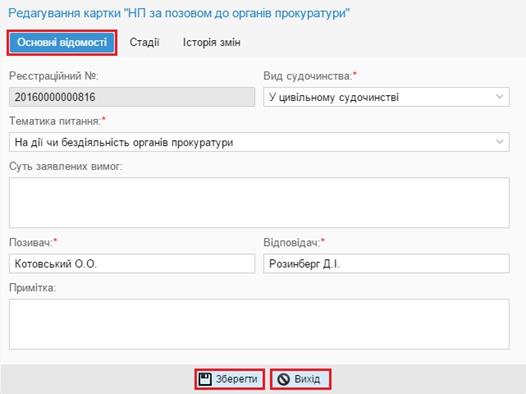
 » (див. п. 2.2.4.2);
» (див. п. 2.2.4.2); » (див. п. 2.2.4.3).
» (див. п. 2.2.4.3).